Οι χρήστες των Windows χρησιμοποιούν συχνά το πλαίσιο ελέγχου Εκτέλεση εντολών για την εκκίνηση προγραμμάτων. Εκτός από τα προγράμματα, η εντολή Run μπορεί επίσης να χρησιμοποιηθεί για την εκκίνηση διαφόρων εργαλείων διαχείρισης.
Υπάρχουν πολλοί τρόποι για να ξεκινήσετε ένα πρόγραμμα ως διαχειριστής στα Windows 10. Πληκτρολογώντας το όνομα του προγράμματος στο πεδίο αναζήτησης στο μενού Έναρξη / γραμμή εργασιών και στη συνέχεια πιέζοντας το πλήκτρο Ctrl + Shift + Enter είναι ο ευκολότερος τρόπος.
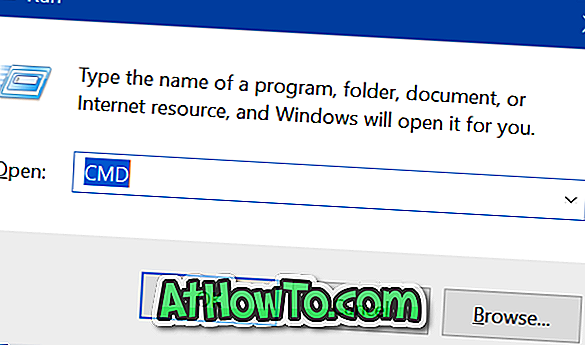
Οι περισσότεροι χρήστες πληκτρολογούν το όνομα του προγράμματος στο πεδίο αναζήτησης, κάντε δεξί κλικ στο όνομα του προγράμματος και μετά κάντε κλικ στην επιλογή Εκτέλεση ως διαχειριστής για να εκτελέσετε ένα πρόγραμμα ως διαχειριστής.
Ξεκινήστε τα προγράμματα ως διαχειριστής από την εντολή Εκτέλεση εντολών
Εκτός από τις μεθόδους που αναφέρθηκαν παραπάνω, υπάρχει ένας νέος τρόπος εκτέλεσης προγραμμάτων ως διαχειριστής στα Windows 10 έκδοση 1803. Ξεκινώντας με τα Windows 10 Απριλίου 2018 Update, οι χρήστες μπορούν να χρησιμοποιήσουν την εντολή Run για να ξεκινήσουν τα προγράμματα ως διαχειριστές.
Όπως πιθανόν γνωρίζετε, υπάρχουν προγράμματα τρίτων εκεί έξω για να το καταστήσετε δυνατό, αλλά δεν χρειάζεστε κανένα από αυτά εάν εκτελείτε τα Windows 10 Απριλίου 2018 Update (έκδοση 1803).
Για να ξεκινήσετε ένα πρόγραμμα ως διαχειριστής χρησιμοποιώντας την εντολή Εκτέλεση, απλά πρέπει να πληκτρολογήσετε το εκτελέσιμο όνομα στην εντολή Εκτέλεση εντολών και, στη συνέχεια, ταυτόχρονα να πατήσετε τα πλήκτρα Ctrl, Shift και Enter (Ctrl + Shift + Enter).
Πιστεύουμε ότι η εκκίνηση ενός προγράμματος ως διαχειριστή είναι εύκολη, χρησιμοποιώντας το μενού Έναρξη, όπως μπορείτε να πληκτρολογήσετε στο όνομα του προγράμματος και στη συνέχεια πιέστε τα πλήκτρα Ctrl + Shift + Enter. Ενώ χρησιμοποιείτε την εντολή Run, ενδέχεται να μην μπορείτε να ξεκινήσετε ένα πρόγραμμα απλά πληκτρολογώντας το όνομά του. Τα περισσότερα από τα ενσωματωμένα προγράμματα και τα δημοφιλή προγράμματα τρίτων μπορούν να ξεκινήσουν πληκτρολογώντας τα ονόματά τους, αλλά δεν είναι δυνατή η εκκίνηση όλων των προγραμμάτων πληκτρολογώντας τα ονόματά τους. Για παράδειγμα, για να ξεκινήσετε το Office Word, πρέπει να πληκτρολογήσετε το WinWord ή το WinWord.exe αντί του Office Word ή του Word.
Παρ 'όλα αυτά, έχουμε τώρα έναν νέο τρόπο εκτέλεσης προγραμμάτων ως διαχειριστής στα Windows 10.
Ίσως επίσης να θέλετε να διαβάσετε πώς να κάνετε τη Γραμμή εντολών να εκτελείται πάντα ως άρθρο διαχειριστή.













